1、首先,准备好下面两张素材

2、在PS中处理好第一张素材,如下图:用多边形套索工具选中灯泡的灯丝,删除它,然后新建图层,用吸管吸取灯泡中间的颜色,然后填充前景色。得到空心的灯泡。将两张图层合并,命名为“灯泡”

3、把第二张图拖入其中,调整好大小,图层命名为船
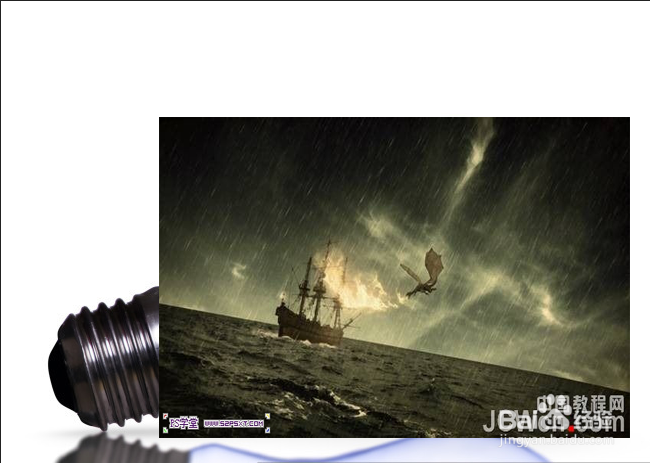
5、打开船图船图层前面的小眼睛,选中船图层,找到工具栏,选中里面的 “反向”命令,得到选区,然后按delete键删除 得到如图所示:
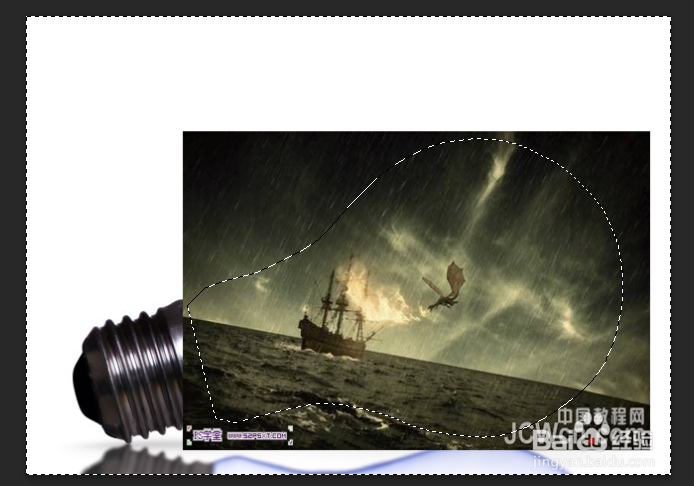
6、按住ctrl键,同时鼠标左键点击船图层,得到船图层选区然后在工具栏中找到收缩命令,如下图,点击之后,出现对话框,数值输入为14,确定,得到下图选区。
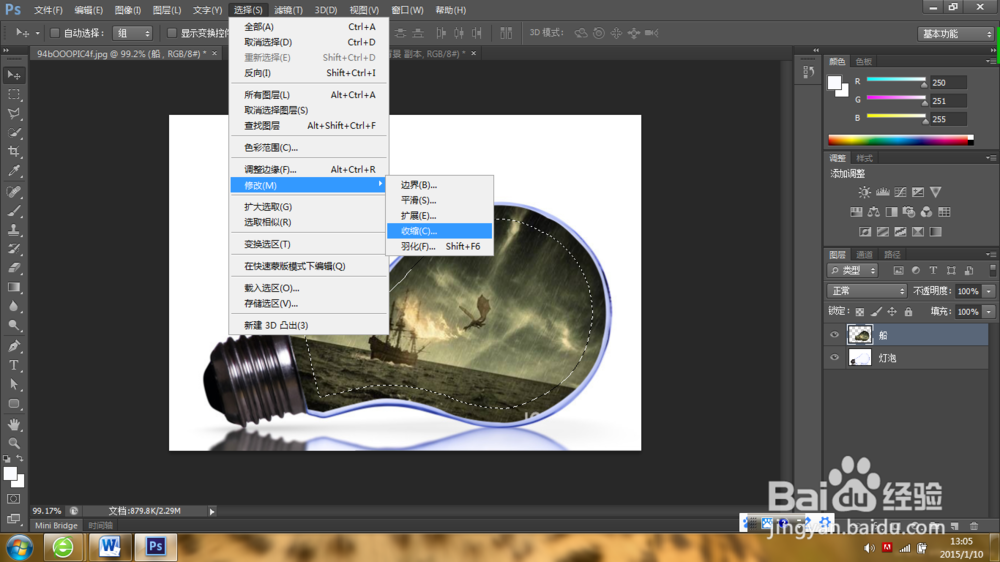
8、如下图,再选择羽化命令羽化半径定为20,然后确定
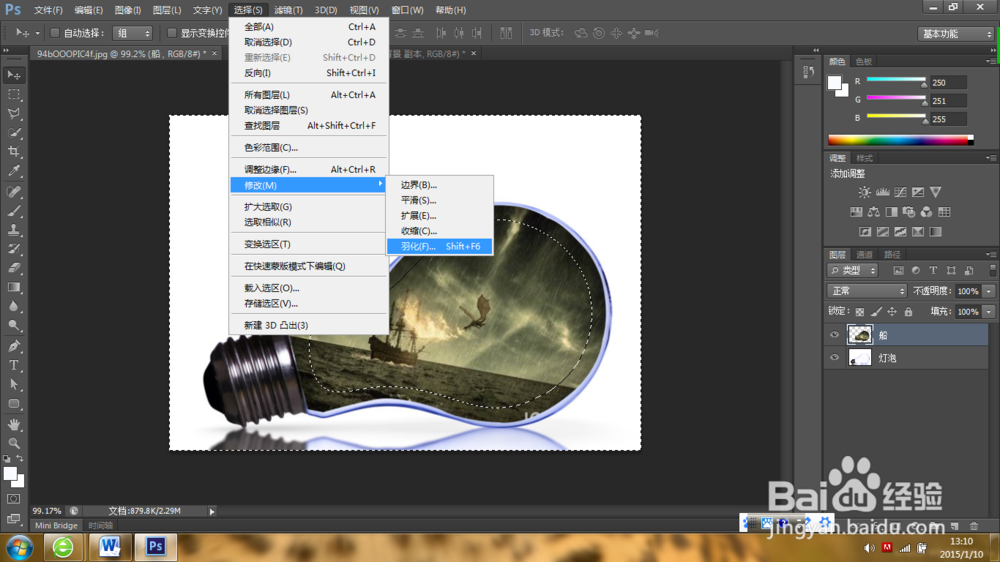
9、再按delete键删除,这样就得到了最后的效果,是不是很简单啊。

